Yuav Paub
- Qhib lub Tsev app ntawm koj lub iPhone, iPad, lossis Mac. Xaiv Update Muaj nyob rau sab saum toj ntawm lub Tsev tab.
- Xwb, xaiv Home > Home Settings thiab xaiv Software Update.
- Tap Update All or Update.
Kab lus no piav qhia yuav hloov kho koj HomePod mini li cas. Yog tias koj tsis muaj qhov hloov tshiab tsis siv neeg qhib lossis tsis xav tos qhov hloov tshiab tom ntej tshwm sim, koj tuaj yeem hloov kho koj lub cuab yeej manually. Peb tseem yuav piav qhia yuav ua li cas qhib cov hloov tshiab tsis siv neeg yog tias koj tseem tsis tau ua li ntawd.
Kuv Yuav Hloov Kho HomePod Mini ntawm iPhone li cas?
Thawj yam ua ntej, nco ntsoov hloov kho iOS ntawm koj lub iPhone. Kev hloov kho tshiab rau HomePod mini nyob ntawm koj lub iPhone tshiab tshaj plaws ntawm iOS.
- Qhib lub Tsev app thiab coj mus rhaub Home tab nyob hauv qab. Yog tias muaj qhov hloov tshiab software, koj yuav pom qhov no nyob rau sab saum toj ntawm Lub Tsev screen. Coj mus rhaub Update muaj.
- Xwb, coj mus rhaub lub Home icon nyob rau sab laug sab saum toj. Koj tuaj yeem ua qhov no los ntawm Tsev lossis Chav tab nyob hauv qab. Xaiv Home Settings.
-
Scroll down thiab xaiv Software Update.

Image -
Yog tias koj muaj ntau dua ib qho HomePod, koj tuaj yeem pom qhov twg yuav tau txais qhov hloov tshiab los ntawm kais Ntau. Txhua HomePods hauv daim ntawv yuav tau txais qhov hloov tshiab tib lub sijhawm.
- Coj mus rhaub ib qho Hloov Kho Tag Nrho ib sab ntawm Hloov Kho Muaj lossis Update ib sab ntawm HomePod hauv qab.
-
Tom qab tshuaj xyuas Cov Cai thiab Cov Cai, coj mus rhaub Pom Zoo. Koj lub HomePod mini yuav tsum pib txheej txheem hloov tshiab.

Image
Kuv Yuav Hloov Kho HomePod Mini li cas ntawm iPad lossis Mac?
Koj tuaj yeem hloov kho koj HomePod mini mus rau qhov tseeb version siv lub Tsev app ntawm koj lub iPad lossis koj Mac.
-
Qhib lub Tsev app thiab xaiv Home ntawm sab laug. Yog tias muaj qhov hloov tshiab software, koj yuav pom qhov no nyob rau sab saum toj ntawm Lub Tsev screen. Xaiv Update Muaj.

Image -
Xwb, koj tuaj yeem coj mus rhaub lossis nyem lub Home icon nyob rau sab saum toj thiab xaiv Home Settings.

Image -
Tom qab ntawd, xaiv Software Update.

Image -
Thaum Software Hloov Kho Tshiab screen qhia, koj tuaj yeem saib tag nrho HomePods tau txais qhov hloov tshiab yog tias koj muaj ntau dua ib qho. Xaiv Ntau ntawm sab xis hauv qab. Txhua HomePods hauv daim ntawv yuav tau txais qhov hloov tshiab tib lub sijhawm.

Image -
Press Update All ib sab ntawm Hloov Kho Muaj lossis Update ib sab ntawm HomePod hauv qab thaum koj npaj tau. Tshawb xyuas Cov Cai thiab Cov Cai thiab coj mus rhaub Pom Zoo. Koj HomePod yuav tsum pib txheej txheem hloov tshiab.

Image
Ntev npaum li cas HomePod Mini yuav hloov kho?
Raws li qhov hloov tshiab tseem ceeb npaum li cas, nws tuaj yeem siv sijhawm ob peb feeb los hloov kho HomePod mini. Koj yuav pom lub teeb dawb tig rau sab saum toj ntawm HomePod mini raws li qhov hloov tshiab tau siv.
tseem ceeb
Nco ntsoov khaws koj HomePod mini ntsaws rau thaum nws hloov kho.
Thaum qhov hloov tshiab ua tiav, koj yuav pom cov lus hauv ntu Software Hloov tshiab ntawm Lub Tsev app. Coj mus rhaub Updated Tsis ntev los no los tshuaj xyuas cov ntsiab lus.
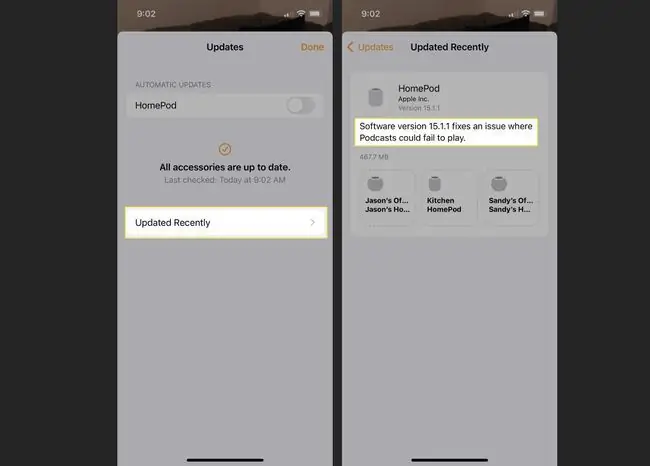
Kuv Yuav Hloov Kho HomePod Mini Yuav Ua Li Cas?
Nws yog ib qho tseem ceeb kom koj HomePod mini hloov kho mus rau qhov tseeb version ntawm iOS, ib yam li koj iPhone lossis iPad. Yog tias koj teeb tsa tsis siv neeg hloov tshiab rau koj HomePod mini, ces koj tsis tas yuav txhawj txog kev hloov kho nws tus kheej.
- Qhib lub Tsev app ntawm koj lub iPhone, iPad, lossis Mac. Mus rau tib thaj chaw uas koj tau mus xyuas manually hloov tshiab HomePod mini raws li tau piav qhia saum toj no, Tsevicon > Tsev Chaw.
- Xaiv Software Update.
-
Nyob rau hauv Kev Hloov Kho Tsis Siv Neeg nyob rau saum toj, tig rau lub toggle ntawm ib sab HomePod.

Image
Nrog kev hloov pauv tsis siv neeg, koj lub HomePod mini yuav tau txais cov hloov tshiab thaum lawv muaj.
FAQ
Kuv yuav rov pib dua HomePod mini li cas?
Txhawm rau rov pib dua HomePod mini, qhib lub Tsev app, nias thiab tuav lub HomePod icon, thiab tom qab ntawd scroll down thiab coj mus rhaub Settings (iav icon). Coj mus rhaub Reset HomePod > Remove Accessory > Remove Los yog, tshem tawm HomePod mini, tos 10 vib nas this, thiab ntsaws nws rov qab.
Kuv yuav txuas HomePod mini rau iPhone li cas?
Nco ntsoov tias koj lub iPhone txuas nrog tib lub Wi-nkaus network nws yuav qhia nrog HomePod, thiab xyuas kom tseeb tias koj muaj Google Home app nruab. Txuas lub HomePod thiab tuav koj lub iPhone nyob ze nws. Lub qhov rais yuav pop tuaj rau koj iPhone; coj mus rhaub Set Up Ua raws li cov lus qhia kom teeb tsa koj HomePod.






